Procreate ハンドブック
クリップボードにコピーができませんでした。
以下のリンクをコピーしてみてください。
作成
アートワークの各エレメントを別々のレイヤーに配置することで、イメージを隅々まで精密にコントロールできます。
新規レイヤー
アートワーク内の各種エレメントを分離するために、プロジェクトに新規レイヤーを追加します。レイヤーにはカスタム名を付けて、アートワークを体系化します。
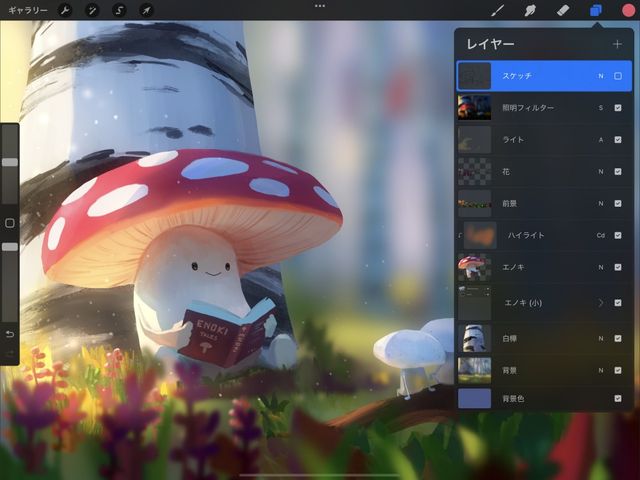

追加
アートワークに新規レイヤーを追加するには、レイヤーパネル右上の “+” ボタンをタップします。アクティブなレイヤーのすぐ上に新規レイヤーが追加されます。
新規プライベートレイヤー
ファイルまたは写真をプライベートレイヤーとして挿入します。 このレイヤーは “ギャラリー” のプレビューやタイムラプスの再生とビデオには表示されません。
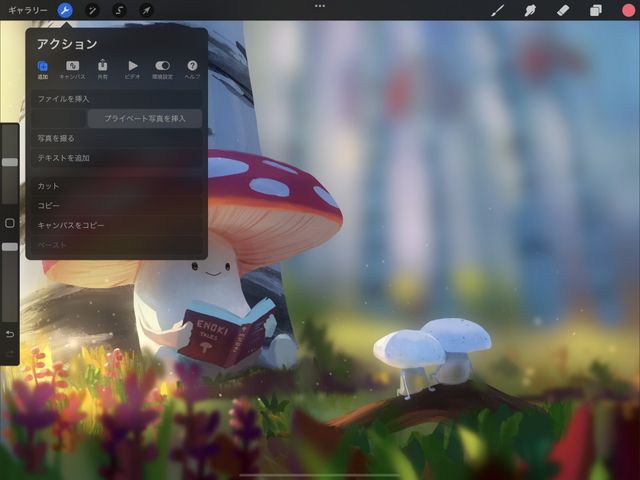

プライベートレイヤーでは、基準イメージや、最終的なアートワークに含めたくないその他の内容が非表示になります。非表示にするために、ファイル内のレイヤーを削除したり、オフにしたりする必要はありません。それ以外は標準のレイヤーとあらゆる観点で同じ機能を備えています。違いは、ギャラリーのプレビューイメージ、書き出されるタイムラプスビデオまたは再生に表示されない点だけです。
“プライベートレイヤー” の機能の詳細については、 アクション > 追加 のセクションを参照してください。
背景色
作品を、お好みの背景色の上に描いてください。または、背景をオフにして透明化します。
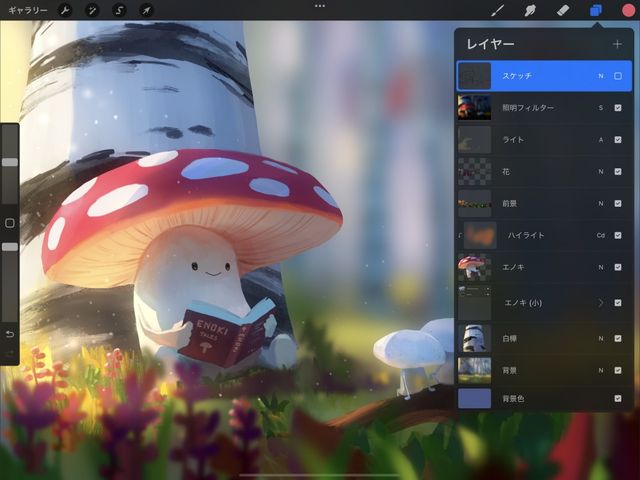

色の追加
新規アートワークを作成したときには、背景色レイヤーはデフォルトで白になっています。
レイヤーパネルの背景色レイヤーをタップして、“カラー” パネルを表示します。アートワークの背景色に設定する新しいカラーを選択します。“完了” をタップしてカラーパネルを終了します。
透明な背景色
透明なエレメントを含む作品を制作する必要がある場合、“背景色” の右側のチェックボックスをタップします。これによって、背景色がオフに切り換わります。
クリップボードにコピーができませんでした。
以下のリンクをコピーしてみてください。
お探しのものが見つかりませんか?
探しているものが見つからない場合は、YouTube動画のリソースを検索するか、直接お問い合わせください。いつでも喜んでお手伝いさせていただきます。